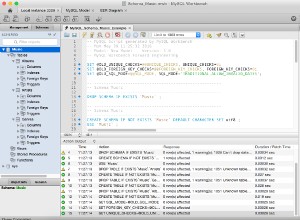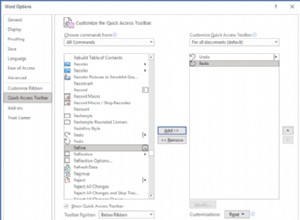वर्चुअल बॉक्स VM प्रारंभ नहीं होगा अगर वर्चुअलाइजेशन तकनीक (VT-x) BIOS में सक्षम नहीं है।
यह VM को प्रारंभ करते समय त्रुटि के नीचे फेंक देगा
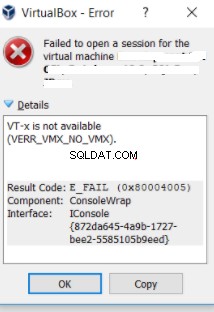
त्रुटि का कारण
होस्ट सिस्टम को हार्डवेयर वर्चुअलाइजेशन का समर्थन करना चाहिए। आपके होस्ट सिस्टम में 64-बिट CPU होने चाहिए जो Intel™ वर्चुअलाइजेशन टेक्नोलॉजी (Intel VT, पहली बार 2005 में जारी) या AMD वर्चुअलाइजेशन (AMD-V™) टेक्नोलॉजी (पहली बार 2006 में जारी) हार्डवेयर-वर्चुअलाइजेशन सुविधाओं का समर्थन करते हों।
इंटेल और एएमडी के अधिकांश नए सीपीयू में आवश्यक वर्चुअलाइजेशन एक्सटेंशन होते हैं। ये वर्चुअलाइजेशन एक्सटेंशन सामान्य रूप से नई मशीन में डिफ़ॉल्ट रूप से सक्षम नहीं होते हैं। किसी भी वर्चुअल मशीन को चलाने का प्रयास करने से पहले आपके सिस्टम में BIOS दर्ज करना और वर्चुअलाइजेशन एक्सटेंशन को सक्षम करना आवश्यक है।
समाधान
सक्षम करने के लिए कृपया नीचे दिए गए चरणों का पालन करें
- सिस्टम चालू करें।
- 'F2' या 'Del' या 'Enter' कुंजी दबाकर BIOS सेटअप दर्ज करें (कुंजी आपके सिस्टम मॉडल के आधार पर भिन्न हो सकती है, कृपया पावर ऑन के दौरान स्क्रीन पर दिए गए निर्देशों का पालन करें)।
- 'CPU कॉन्फ़िगरेशन', 'सिस्टम कॉन्फ़िगरेशन', 'उन्नत' या 'सुरक्षा' टैब के अंतर्गत 'वर्चुअलाइज़ेशन टेक्नोलॉजी' या 'Intel® वर्चुअलाइजेशन टेक्नोलॉजी' द्वारा लेबल किए गए विकल्प की तलाश करें और जांचें कि क्या विकल्प सक्षम या अक्षम है।
- यदि विकल्प अक्षम है, तो उसे सक्षम करें।
- BIOS सेटिंग्स सहेजें और 'F10' कुंजी दबाकर विंडोज़ में बूट करें (कुंजी आपके सिस्टम मॉडल के आधार पर भिन्न हो सकती है)।
स्क्रीनशॉट और लेनोवा थिंकपैड विंडो 10 के लिए कदम
- सिस्टम को
- पावर करें और थिंकपैड स्क्रीन आने पर एंटर दबाएं
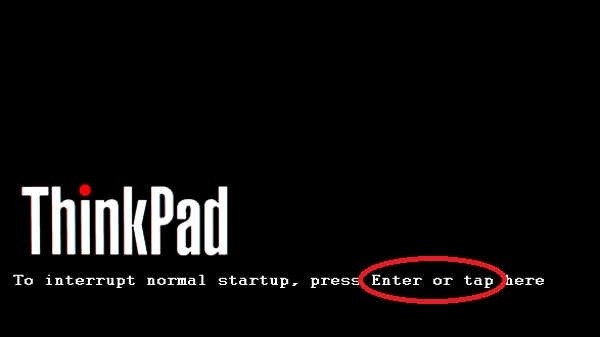
2) BIOS में प्रवेश करने के लिए F11 दबाएं
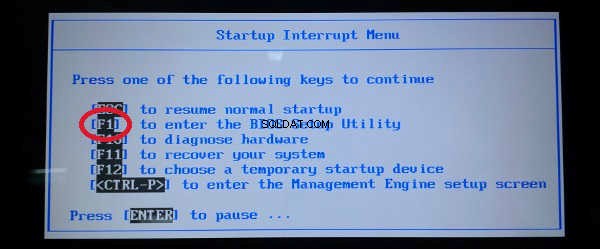
3) तीर कुंजियों का उपयोग करके सुरक्षा टैब पर नेविगेट करें और फिर वर्चुअलाइजेशन पर एंटर दबाएं।
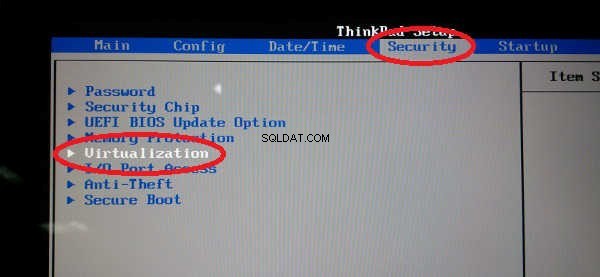
4) “इंटेल (आर) वर्चुअलाइजेशन टेक्नोलॉजी” चुनें, एंटर दबाएं, सक्षम करें चुनें और एंटर दबाएं
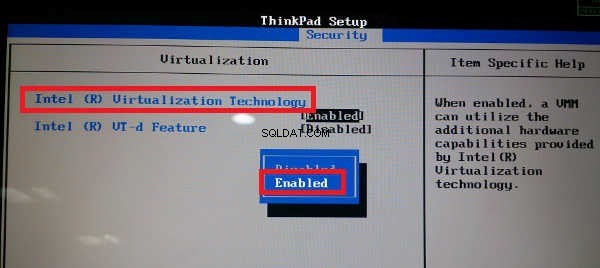
5) F10 दबाएं।
6) सेटिंग्स को सेव करने और विंडोज़ में बूट करने के लिए एंटर दबाएं।
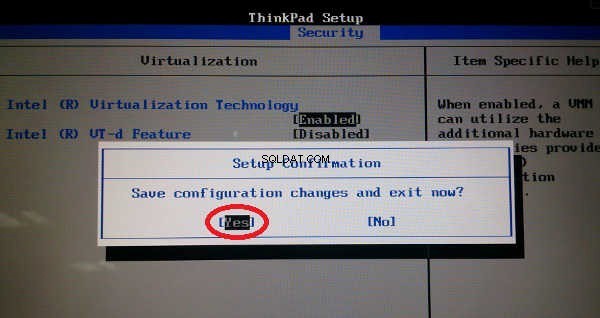
7) यह आपके सिस्टम को वर्चुअलाइजेशन सक्षम के साथ शुरू करना चाहिए और वर्चुअल बॉक्स को सफलतापूर्वक वीएम बनाना चाहिए